Opdateret April 2024: Stop med at få fejlmeddelelser, og sænk dit system ned med vores optimeringsværktøj. Hent det nu kl dette link
- Download og installer reparationsværktøjet her.
- Lad det scanne din computer.
- Værktøjet vil derefter reparér din computer.
Fejlkoden 0xc0000017 vises efter en geninstallation eller mislykket opdatering, der slutter med en BSOD (Blue Screen of Death). Det ledsages af fejlmeddelelsen "Der er ikke nok hukommelse til at oprette en ramdisk-enhed." Denne fejlkode sendes til STATUS_NO_MEMORY og indikerer, at der ikke er nok virtuelle hukommelseskvoter eller swap-filer til de angivne placeringer.
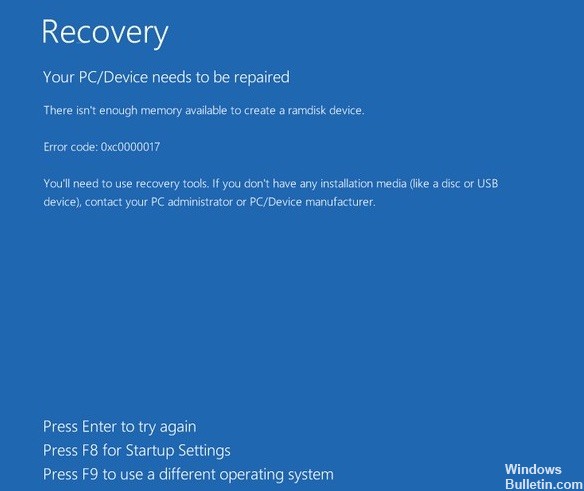
Fejlkoden 0xc0000017 er normalt forbundet med sektioner med dårlig hukommelse indlejret i Windows-startkonfigurationsdata, der blokerer brugen af RAM som datacache.
Stop af antiviruspakken
Hvis du oplever dette problem, når du prøver at opgradere din version fra Windows til Windows 10, skal du starte denne fejlfindingsopgave ved at fjerne muligheden for interferens fra tredjepart. Det viser sig, at en overbeskyttende antiviruspakke kan stoppe opdateringsprocessen på grund af en falsk alarm.
Comodo, Avast, McAffee er ofte rapporteret for årsagen til denne opførsel, men der kan være andre. Hvis dette scenarie finder anvendelse, og du faktisk bruger en tredjeparts suite, der kan forårsage denne fejl, skal du teste, om processen er vellykket, hvis du gør det, mens antiviruspakken er deaktiveret eller afinstalleret.
April 2024 Opdatering:
Du kan nu forhindre pc -problemer ved at bruge dette værktøj, såsom at beskytte dig mod filtab og malware. Derudover er det en fantastisk måde at optimere din computer til maksimal ydelse. Programmet retter let på almindelige fejl, der kan opstå på Windows -systemer - ikke behov for timers fejlfinding, når du har den perfekte løsning lige ved hånden:
- Trin 1: Download PC Reparation & Optimizer Tool (Windows 10, 8, 7, XP, Vista - Microsoft Gold Certified).
- Trin 2: Klik på "Begynd Scan"For at finde Windows-registreringsproblemer, der kan forårsage pc-problemer.
- Trin 3: Klik på "Reparer Alt"For at løse alle problemer.
Du kan starte langsomt ved at deaktivere realtidsbeskyttelsen og prøve opdateringsprocessen igen. Hvis BSOD 0xc0000017 ikke længere vises, kan du muligvis bemærke, at din AV har forårsaget problemet. For de fleste sikkerheds suiter kan du gøre dette direkte fra proceslinjemenuen.
Brug af Bcdedit

Bemærk: Du skal være administrator for at udføre denne procedure.
- Gå til søgefeltet nederst til venstre, og skriv kommandoprompt.
- Vælg kommandoprompt.
- Skriv bcdedit / enum all, og tryk på Enter.
- En liste over alle placeringer markeret som “dårlig” vises. Denne liste kan slettes eller slettes.
- Du skal indtaste bcdedit / deletevalue {badmemory} Badmemorylist og trykke på Enter. Indtast ordren i overensstemmelse hermed.
- Du kan derefter forlade din pc, genstarte den og opdatere den.
Kørning af DISM (Deployment Image Servicing and Management Tool) fra kommandoprompten

Trin 1: Tryk på Windows + X og vælg Kommandoprompt (Admin).
Trin 2: Efter åbning af kommandoprompten, skriv kommandoen nedenfor og tryk på Enter for at udføre DISM-kommandoen.
DISM / Online / Cleanup-Image / RestoreHealth
Denne kommando udfører installationsadministrations- og vedligeholdelsesværktøjet, genstarter din computer eller laptop, når DISM-værktøjet er færdigt.
Ekspert Tip: Dette reparationsværktøj scanner lagrene og erstatter korrupte eller manglende filer, hvis ingen af disse metoder har virket. Det fungerer godt i de fleste tilfælde, hvor problemet skyldes systemkorruption. Dette værktøj vil også optimere dit system for at maksimere ydeevnen. Den kan downloades af Klik her

CCNA, Web Developer, PC Fejlfinding
Jeg er computerentusiast og en praktiserende it-professionel. Jeg har mange års erfaring bag mig i computerprogrammering, hardwarefejlfinding og reparation. Jeg er specialiseret i webudvikling og database design. Jeg har også en CCNA-certificering til netværksdesign og fejlfinding.

